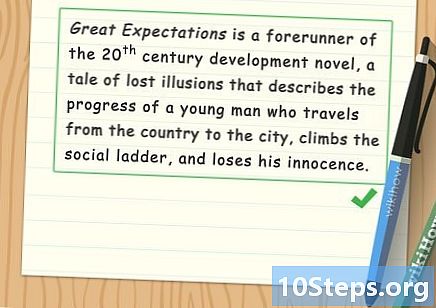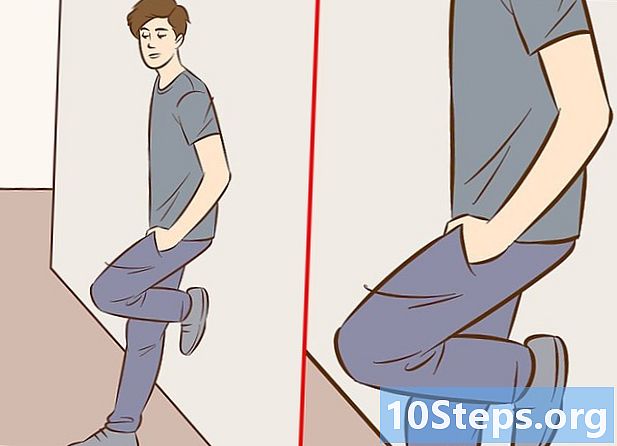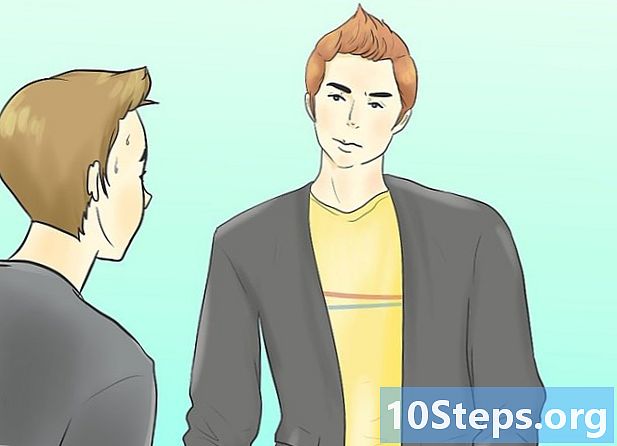תוֹכֶן
רוצה ללמוד כיצד להתקין מערכת ההפעלה Chromium? מערכת ההפעלה Chromium היא גרסה משוחררת של מערכת ההפעלה של Chrome של גוגל, שהיא מוגבלת וזמינה רק במחשבי Chromebook. ניתן להוריד את מערכת ההפעלה Chromium בכל מחשב, אך יתכן שהוא אינו תואם את כל המחשבים הקיימים ויכולים לגרום לבעיות תוכנה. מדריך זה מיועד לאנשים שכבר מכירים התקנת מערכות הפעלה ובעלי מיומנויות מעבר ליסודות.
צעדים
שיטה 1 מתוך 2: התקנת מערכת ההפעלה Chromium במחשב באמצעות CloudReady
הורד והתקן את CloudReady על ידי ביקור https://www.neverware.com/freedownload/ (האתר באנגלית). CloudReady היא השיטה הקלה ביותר להתקנת מערכת ההפעלה Chromium במחשב שלך וקישורי ההורדה נמצאים תחת שלב 2. תצטרך להוריד את הגירסה הנכונה עבור מערכת ההפעלה בה אתה משתמש כעת.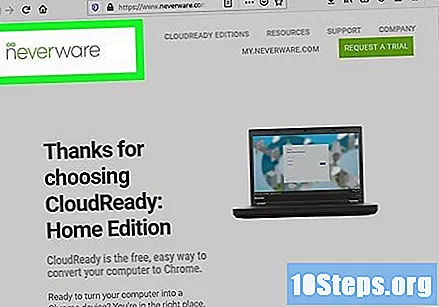
- לדוגמה, אם במחשב שלך פועלת Windows 10, תצטרך ללחוץ על הכפתור הורד את יוצר ה- USB.
- אם אתה משתמש ב- Mac, לחץ על לחצן ההורדה של 32 סיביות או 64 סיביות, בהתאם לתצורה שלך, עבור אל https://guide.neverware.com/build-installer/working-mac-os/#download -קודם (האתר באנגלית) ופעל לפי ההוראות להתקנת CloudReady.
- אם אתה מתקשה להוריד את CloudReady, יתכן שתצטרך לעדכן את ה- BIOS שלך, למחוק את הכונן הקשיח שלך או להשבית אתחול מהיר ואתחול מאובטח ב- Linux שלך.
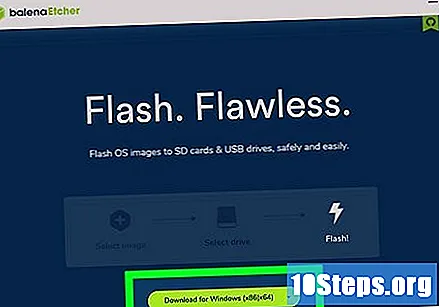
הורד את אתר אתר האינטרנט https://www.balena.io/etcher/ (האתר באנגלית). יהיה עליך ללחוץ על כפתור ההורדה הירוק כדי לשנות את גרסת ההורדה אם תצטרך לעשות זאת.- Etcher עוזר להציג תמונות של מערכות הפעלה עבור כרטיסי SD וכונני הבזק.
- התקן את Etcher ברגע שהוא מוריד על ידי הפעלת אשף ההתקנה ופעל לפי ההנחיות שעל המסך (Windows) או על ידי גרירה ושחרור של סמל התוכנית לתיקיית היישומים (Mac).
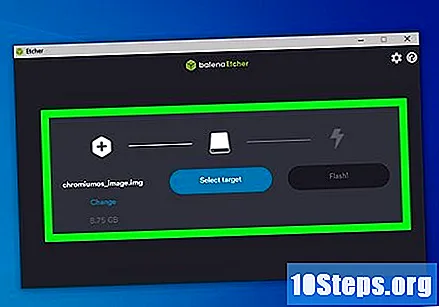
העתק את CloudReady לכונן הבזק. אתה יכול למצוא את Etcher בתפריט ההתחלה שלך או בתיקיית היישומים.- בחר בחר תמונה ובחר בקובץ ה- CloudReady שהורדת.
- לחץ פנימה בחר Drive ובחר במקל ה- USB המעוצב.
- בחר עותק והתהליך יתחיל. זה עשוי לקחת כעשר דקות כדי להעביר את CloudReady למקל ה- USB, אך בדוק אם Etcher ציין שהוא שלם במאה אחוז לפני סגירת התוכנית.
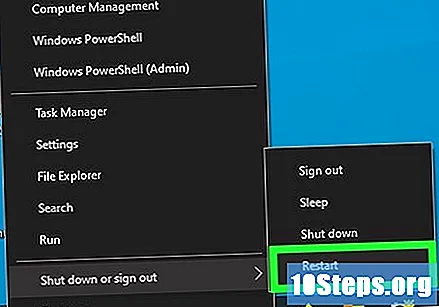
הפעל מחדש את המחשב והתחל להשתמש במקל ה- USB. לרוב ניתן לעשות זאת באמצעות פקודת מקלדת, כגון F12 (Windows) או העדיף (Mac) בזמן שהמחשב מופעל מחדש.- אם אתה משתמש ב- Windows ואינך מצליח לאתחל ממקל ה- USB, עיין במאמר זה כדי ללמוד כיצד לבדוק (ולשנות) את סדר האתחול.
היכנס כאורח. גם אם תתבקש להיכנס באמצעות חשבון Google שלך, תמצא את כניסת האורח בפינה השמאלית התחתונה של המסך.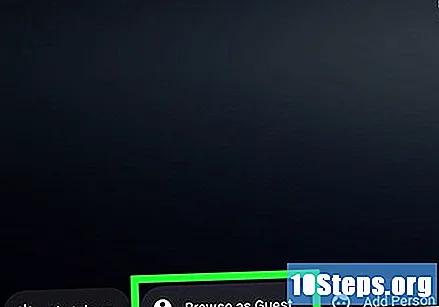
ללחוץ Ctrl+אלט+F2 (Windows) או Ctrl+M Cmd+F2 (מק). תפתח שורת מסוף / פקודה.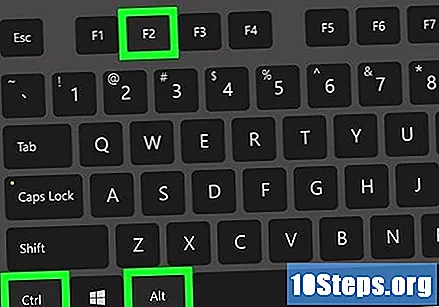
הקלד זאת sudo / usr / sbin / chromeos-install -dst / dev / sda. פקודה זו תתקין מערכת ההפעלה של Chrome בדיסק האחסון של המחשב שלך.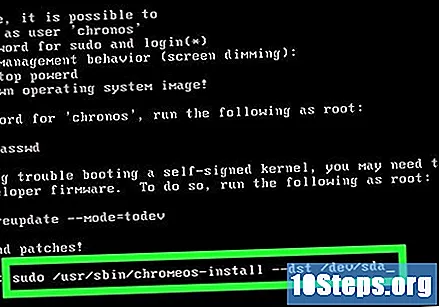
- פקודה זו תמחק את כל מה בכונן הקשיח ותתקין את מערכת ההפעלה Chromium.
- אם תתבקש לספק שם משתמש וסיסמא, השתמש ב"כרונואים "כשם ו"כרום" כסיסמה.
אפשר שירותי קניין עבור Netflix. בהגדרה, CloudReady אינו כולל תמיכה בתוכניות להגנת פלאש או DRM, כמו Wildvine. כדי להתקין את הדברים האלה, פתח את ההגדרות ונווט אל התוספים. ללחוץ להתקין לצד "מודול פענוח התוכן של Wildvine, רכיבי המדיה הקנדית של Adobe Flash".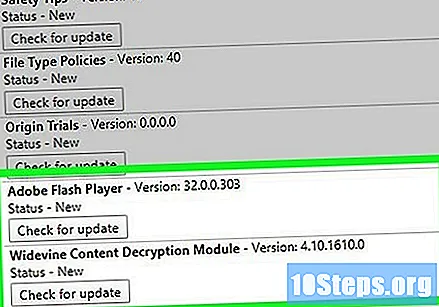
- אם אתה נתקל בבעיות, עבור לדף פתרון בעיות CloudReady כדי לראות את התשובות.
שיטה 2 מתוך 2: הפעלת מערכת ההפעלה Chromium ממקל USB במצב Live
הורד את מערכת ההפעלה Chromium על ידי ביקור https://chromium.br.uptodown.com/windows. העדיפו להוריד את הגרסה האחרונה. וודא שזו הגרסה האחרונה לפני שתמשיך לבצע חיפוש מהיר במנוע החיפוש המועדף עליך.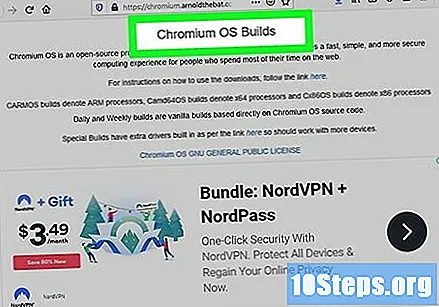
חלץ את התמונה עם הרוכסן. הקובץ הורד כ- ".img.7z", כך שתצטרך להוריד פרוק קבצים, כגון 7-Zip (Windows) או Keka (Mac). שניהם בחינם.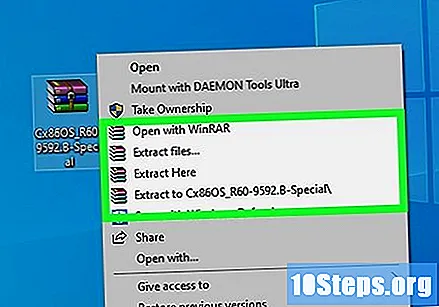
פוּרמָט כונן הבזק עבור FAT32. אם אתה רואה "MS-DOS FAT", זהה ל- FAT32.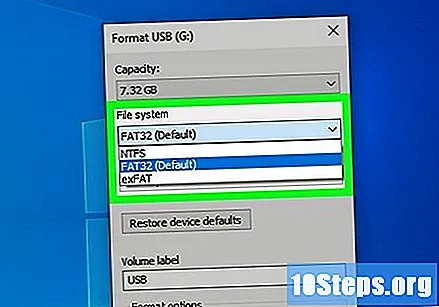
- במערכת Windows אתה יכול לעצב את הדיסק שלך על ידי מעבר למיקום של ה- USB בסייר הקבצים, ולחץ על לנהל ובחירה פוּרמָט. בחלון שייפתח בחר Fat32 דרך הרשימה הנפתחת תחת "מערכת קבצים" ולחץ על הַתחָלָה ו בסדר. כל הקבצים שהיו בכונן ההבזק יימחקו ועוצבו.
- במחשבי מקינטוש תצטרכו לגשת ל"כלי עזר לדיסק "מהתיקייה כלי עזר ב- Finder, בחר במקל ה- USB שלך ולחץ על הכרטיסייה. לִמְחוֹק. בדוק אם החלון שליד "פורמט" אומר "MS-DOS (FAT)" לפני הלחיצה לִמְחוֹק.
הורד את אתר אתר האינטרנט https://www.balena.io/etcher/ (באנגלית). לחץ על כפתור ההורדה הירוק כדי לשנות את הגירסה, במידת הצורך.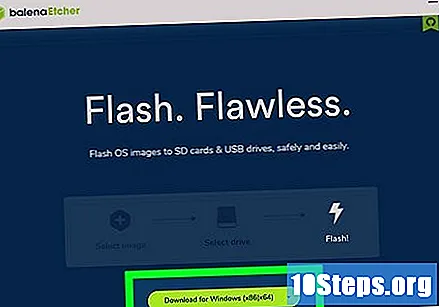
- Etcher עוזר לך להעביר תמונות ממערכות הפעלה לכרטיסי SD וכונני הבזק.
- התקן את Etcher ברגע שהוא מוריד על ידי הפעלת אשף ההתקנה ובעקבות ההנחיות שיופיעו על המסך (Windows) או על ידי גרירה ושחרור של אייקון התוכנית לתיקיית היישומים (Mac).
העבירו את התמונות המותקנות מהמחשב למקל ה- USB. תוכלו למצוא את Etcher בתפריט התחלה או בתיקיית היישומים.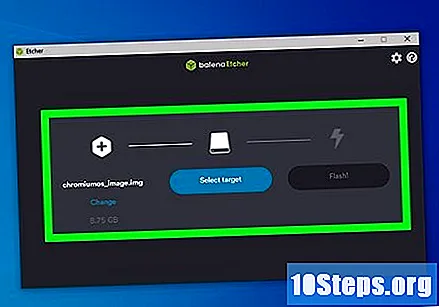
- לחץ פנימה בחר תמונה ובחר את קובץ התמונה של מערכת ההפעלה Chromium.
- לחץ פנימה בחר Drive ובחר במקל ה- USB שעיצבת.
- לחץ פנימה עותק כדי להתחיל בתהליך העתקת התמונה למקל ה- USB שלך. לאחר סיום, Etcher יתחיל לאמת את המוצר הסופי.
- אל תסגור את התוכנית עד שתראה שהיא מלאה ב 100%.
הפעל מחדש את המחשב שלך ואתחל ממקל ה- USB. לרוב ניתן לעשות זאת באמצעות פקודת מקלדת, כגון F12 (Windows) או אוֹפְּצִיָה (Mac) בזמן שהמחשב מופעל מחדש.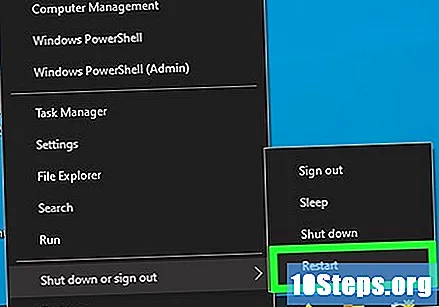
- אם אתה משתמש ב- Windows ואינך מצליח לאתחל ממקל ה- USB, עיין במאמר זה כדי ללמוד כיצד להציג (ולשנות) את סדר האתחול.
- אתחל את המחשב ממקל ה- USB כך שהוא יתחבר למערכת ההפעלה Chromium.
- הקפד להתחבר לרשת Wi-Fi ברגע שמערכת ההפעלה של Chromium התחילה, כך שתוכל להתחבר כאורח או דרך חשבון Google שלך ולגשת לכל התכונות הזמינות עבור מערכת הפעלה מבוססת אינטרנט זו.
טיפים
- אם ברצונך להריץ מערכת ההפעלה Chromium ממקל ה- USB עצמו, הדבר אפשרי ונקרא "מצב חי". במצב חי, כל השינויים שתבצע לא יישמרו.
אזהרות
- כל מה שיש לך בכונן הקשיח של המחשב שלך יימחק (מסמכים, תמונות, קבצים, קטעי וידאו וכו ') אם תחליט להתקין את מערכת ההפעלה Chromium במחשב שלך. אם ברצונך לשמור את הקבצים שלך, מומלץ להשתמש במחשב רזרבי הזמין לבדיקה.
חומרים הכרחיים
- מקל USB של 4GB ומעלה.
- מחשב סטפה (לא חובה).
- מַחשֵׁב.
- חיבור אינטרנט (CloudReady אינו פועל ללא אינטרנט).